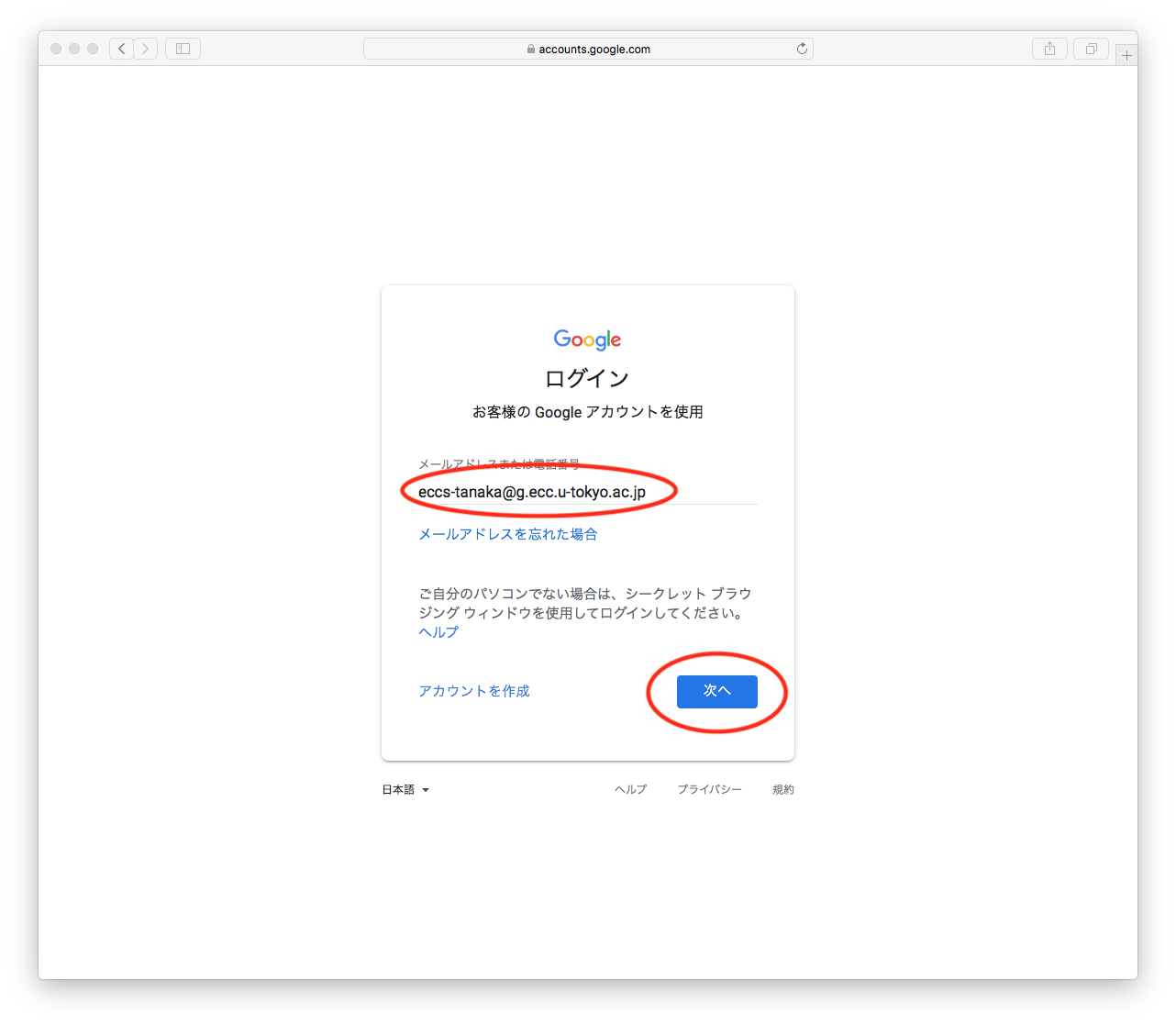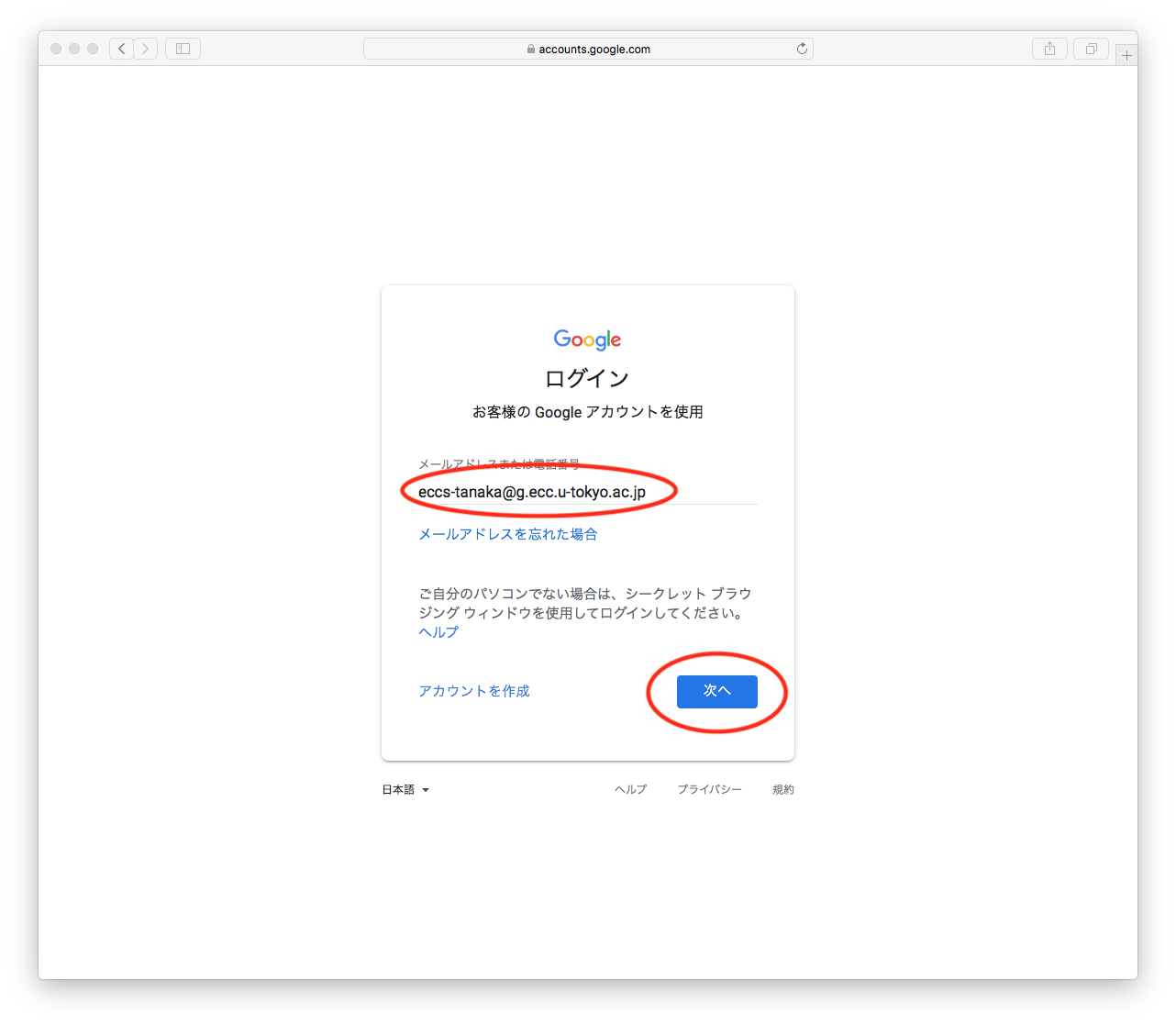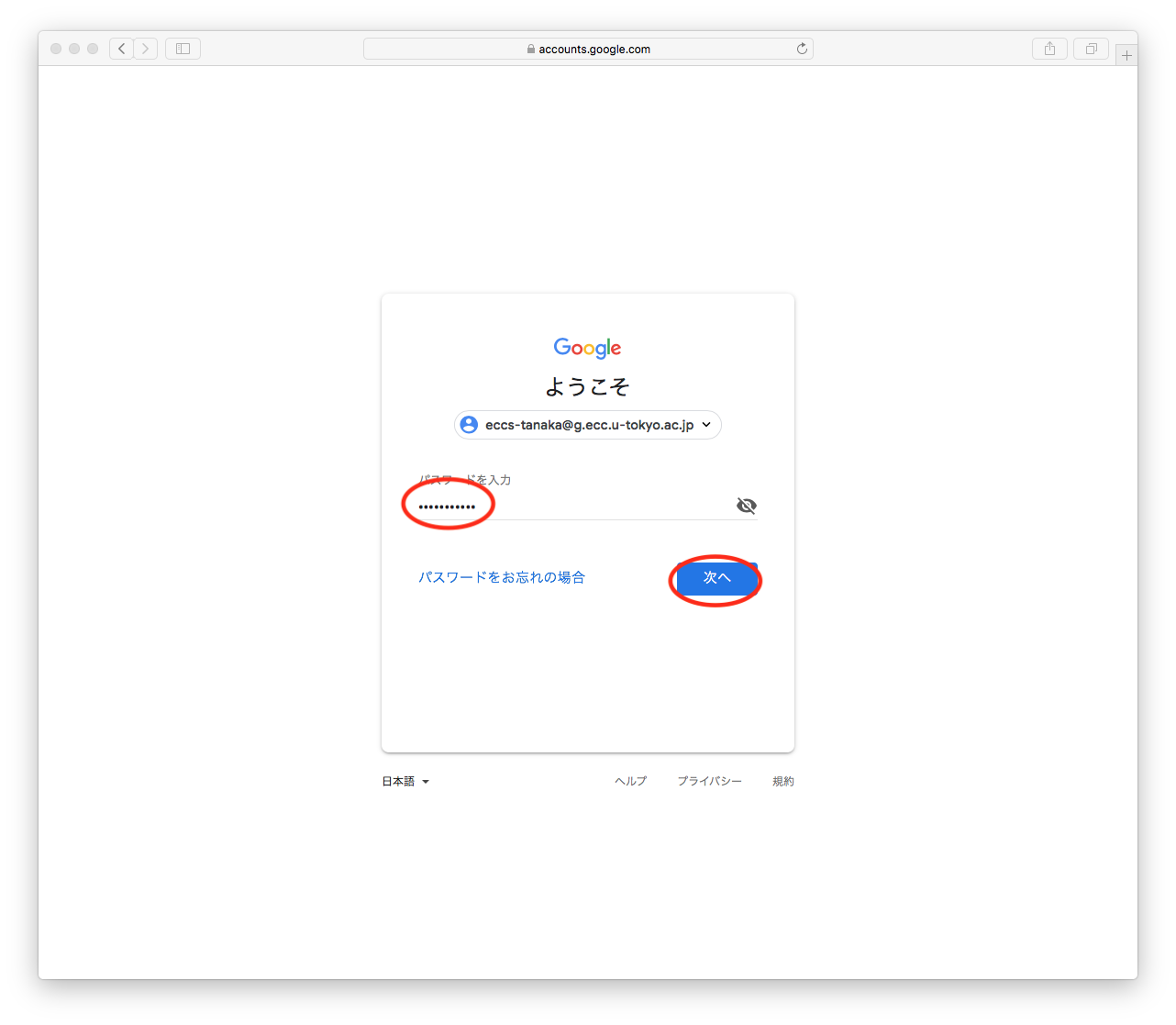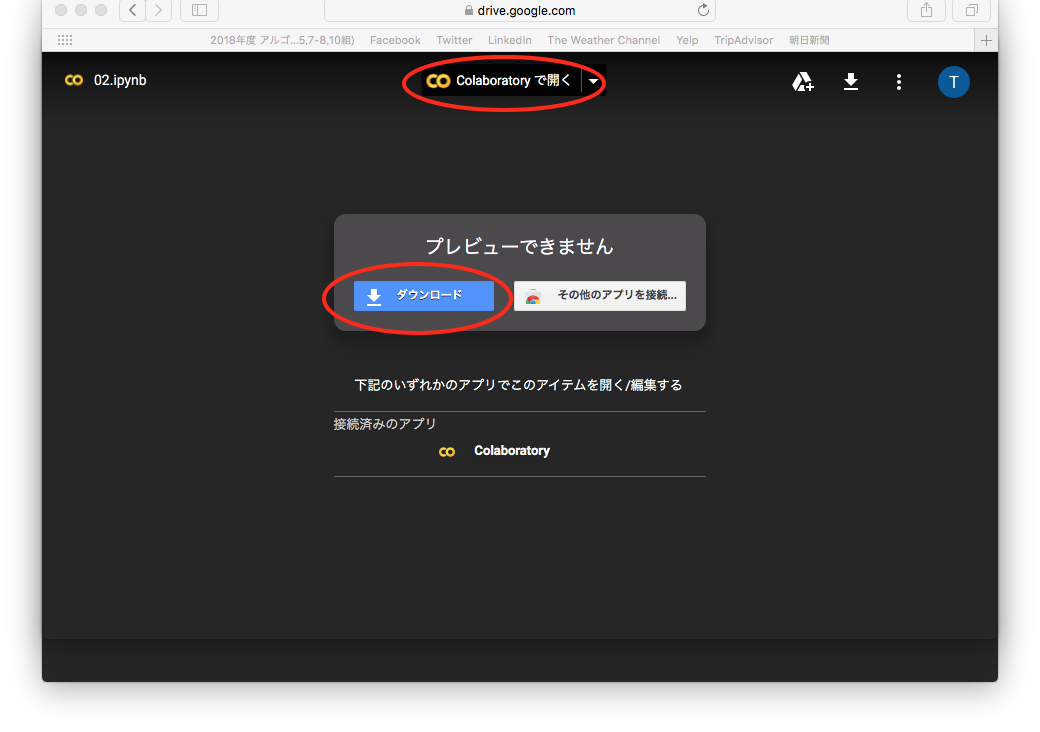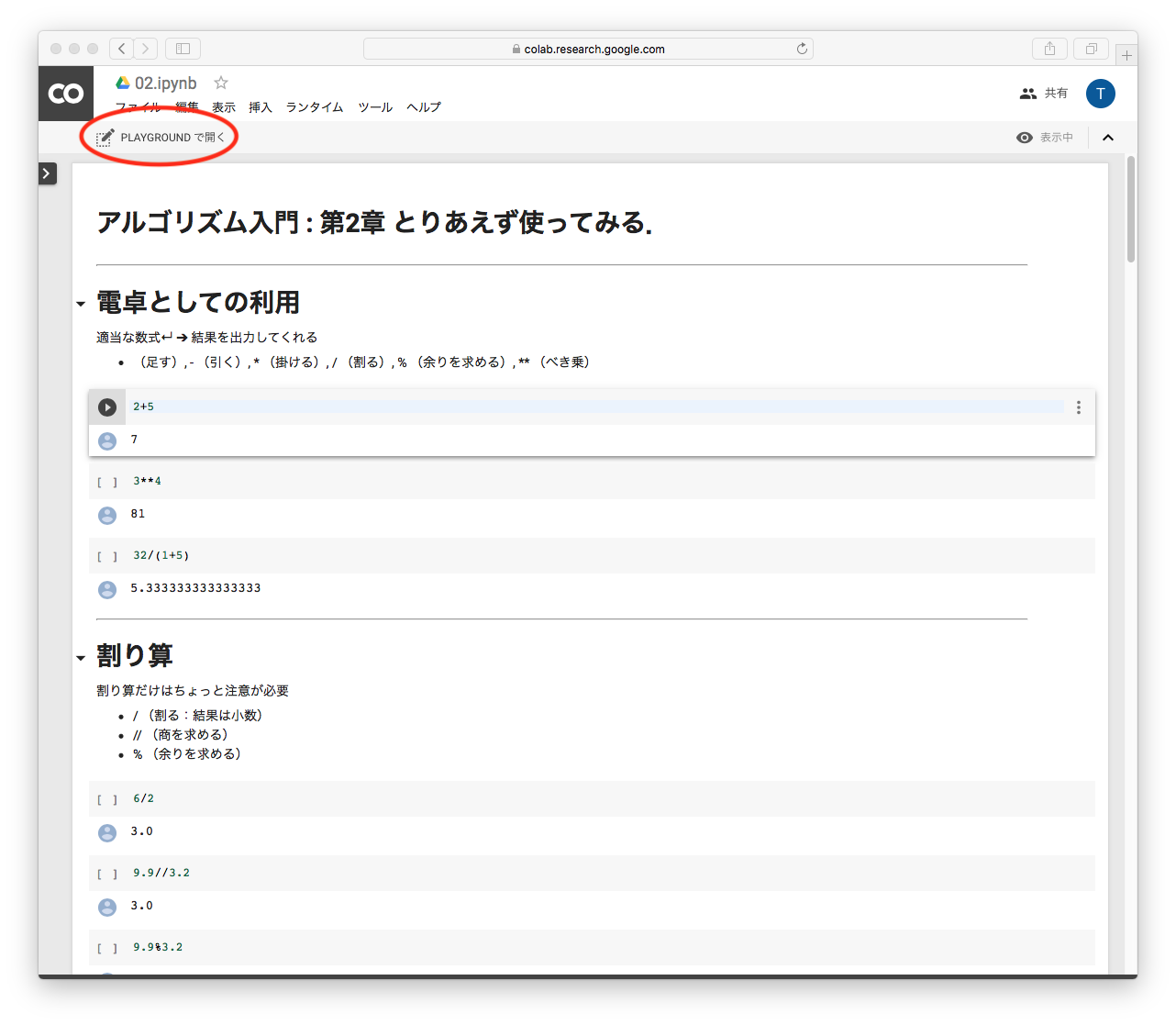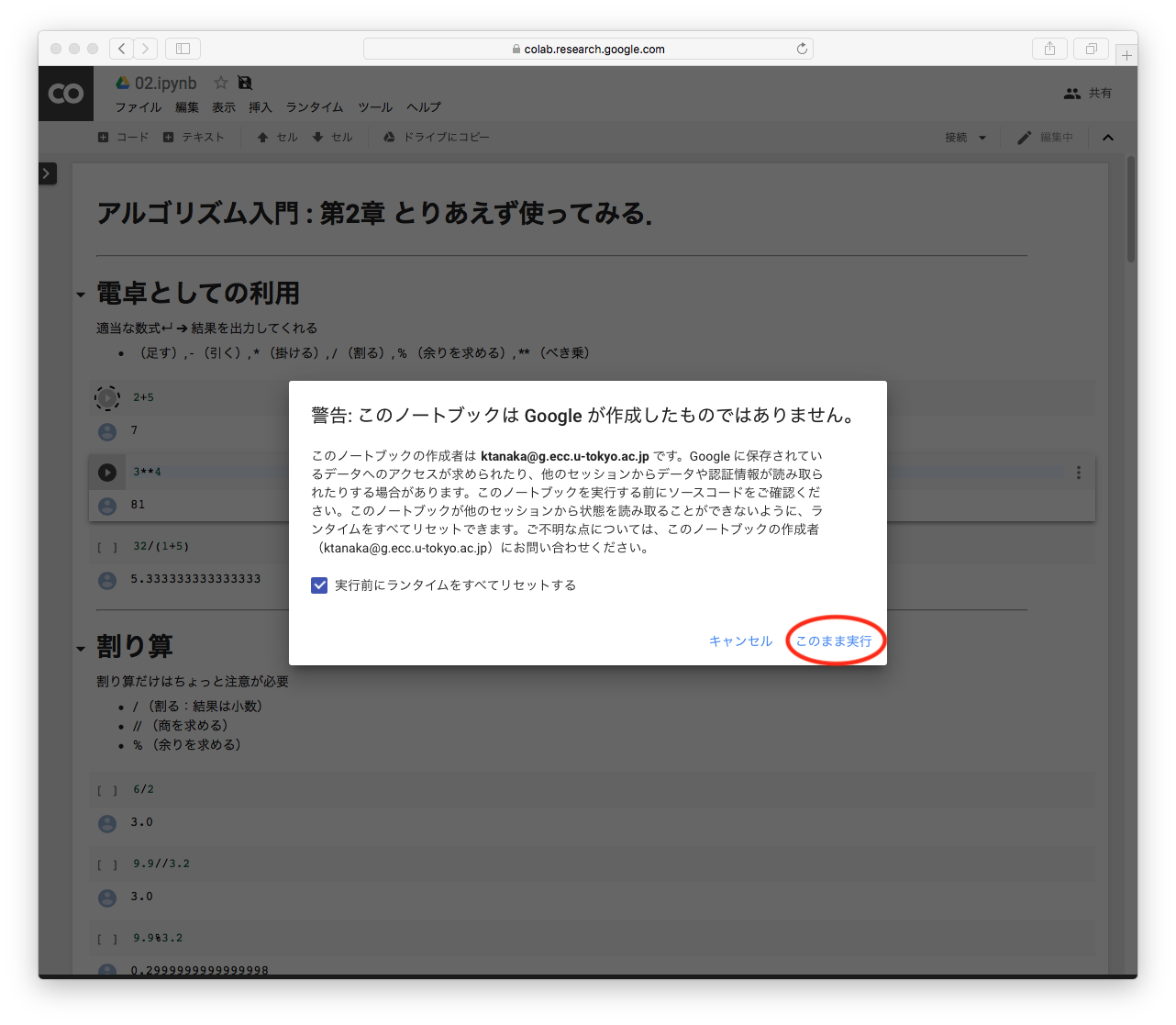Google Colaboratoryの使い方
Google Colaboratoryを使って,クラウド実行環境でPythonプログラムを実行できます.ただし,WebブラウザはGoogle Chromeを使うことをおすすめします.
第2章 Notebook のリンクをアクセスすると,以下の画面になります.ここで,ECCSクラウドメールのメールアドレス「????@g.ecc.u-tokyo.ac.jp」を入れて,「次へ」を入力します.クラウドメールのメールアドレスを使ったことのない場合は,[HWB] 11.2 ECCS クラウドメールの初期設定に従って,初期設定が必要です(最大1時間時間がかかります).
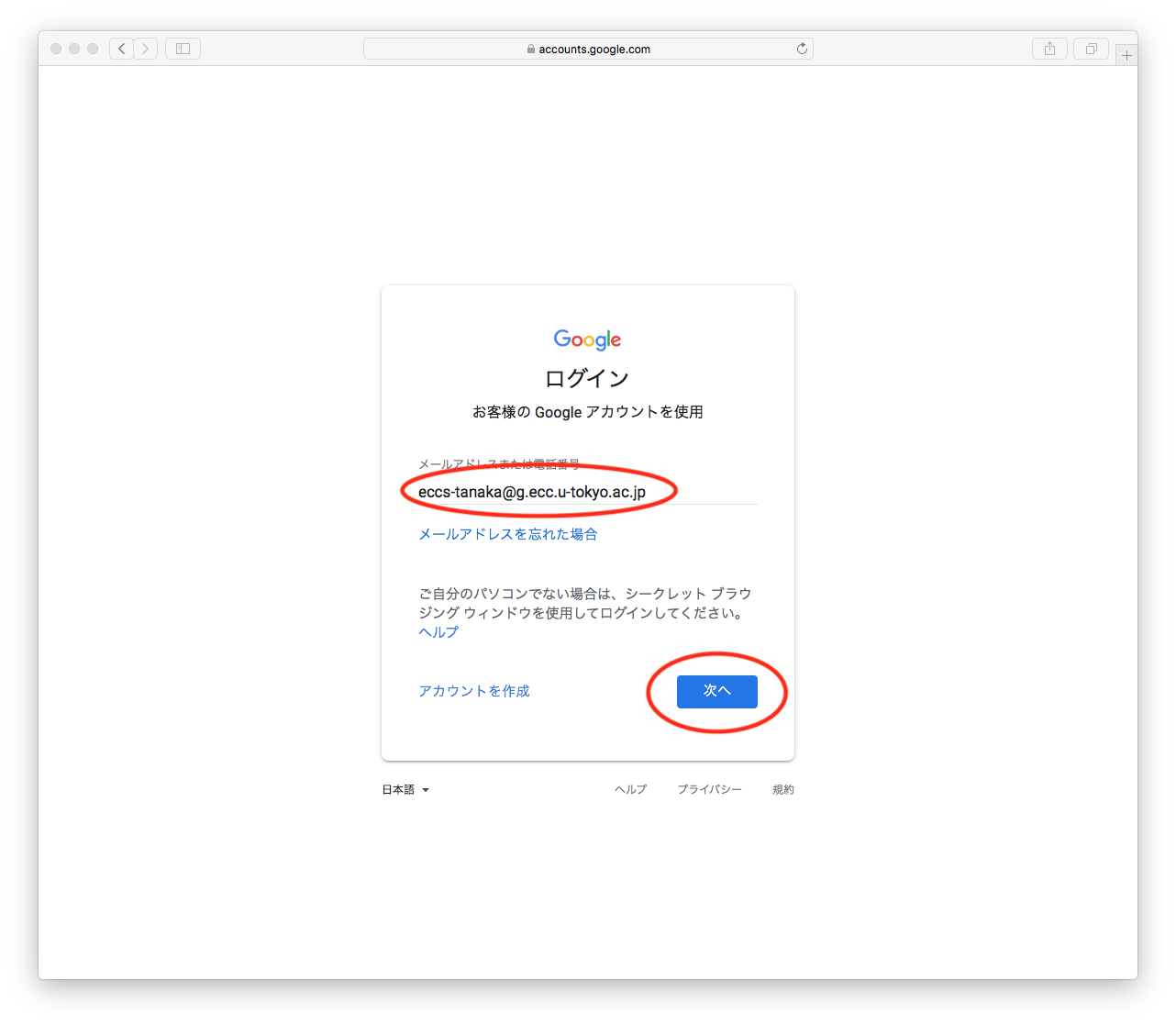
以下の画面でパスワードを入力します.クラウドメールのパスワードは,ECCS端末のログインに使うUTokyo Accountのパスワードと違うので注意してください.パスワードを忘れた場合も,[HWB] 11.2 ECCS クラウドメールの初期設定に従ってパスワードの再設定が可能です.
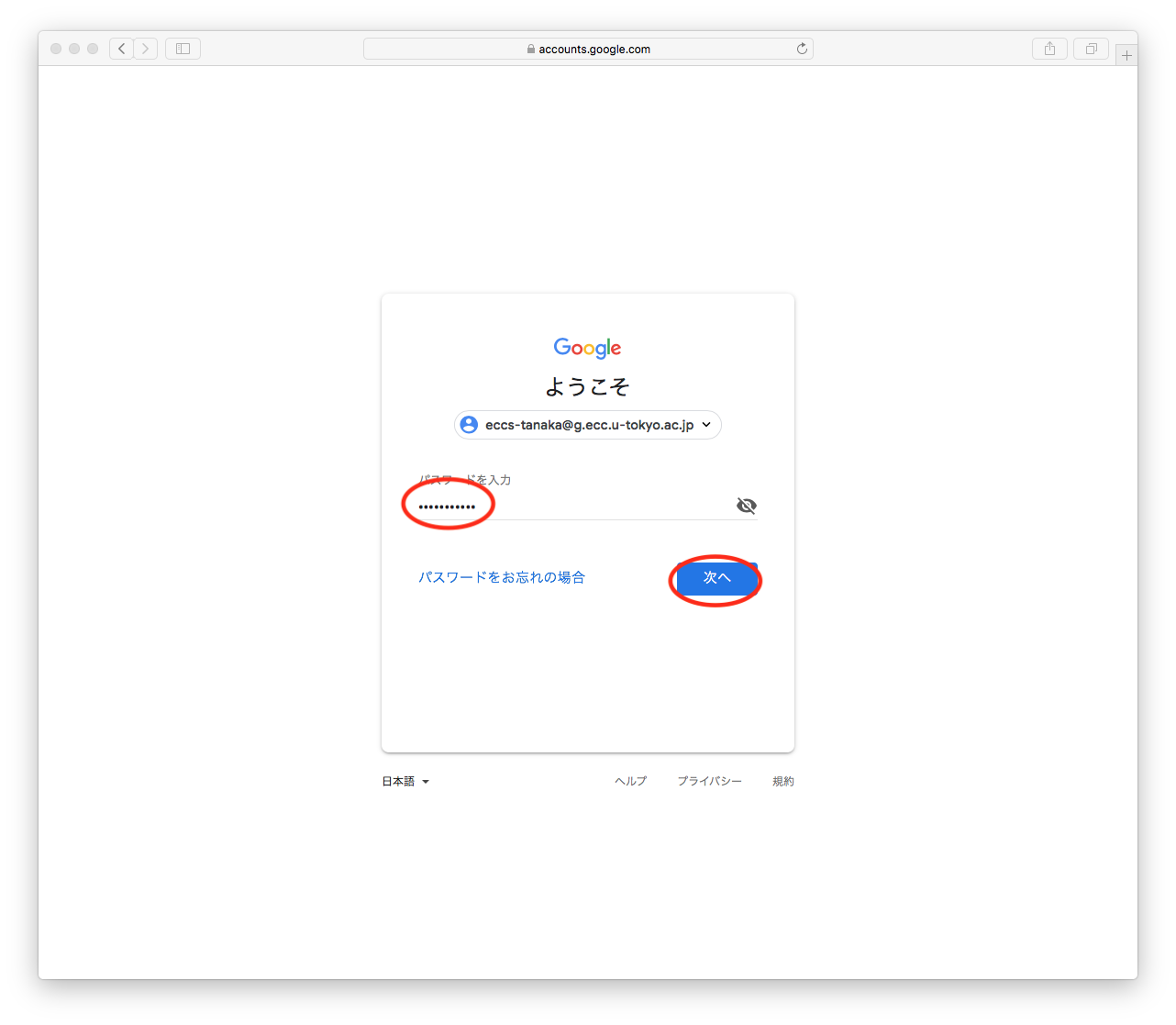
o
ログインに成功すると以下の画面になります.Notebookを手元にダウンロードして,Jupyter Notebookの中から使う場合は「ダウンロード」を選択してください.ブラウザのファイルの保存先(ECCS環境ではホームフォルダーの下の「ダウンロード」など)に保存されます.
ダウンロードフォルダにある 02.ipynb を algo19 の下にコピーするには,ターミナルから
cp ~/Downloads/02.ipynb ~/algo19
のように実行するか,Finder を起動して,ファイルをコピー & ペーストしてください.ホームフォルダがサイドバーに出ていない場合は,環境設定で「サイドバー」を選択,自分のホームフォルダにチェックをします.
Google Colabotaryを起動するには,「Colaboratoryで開く」を選んでください.
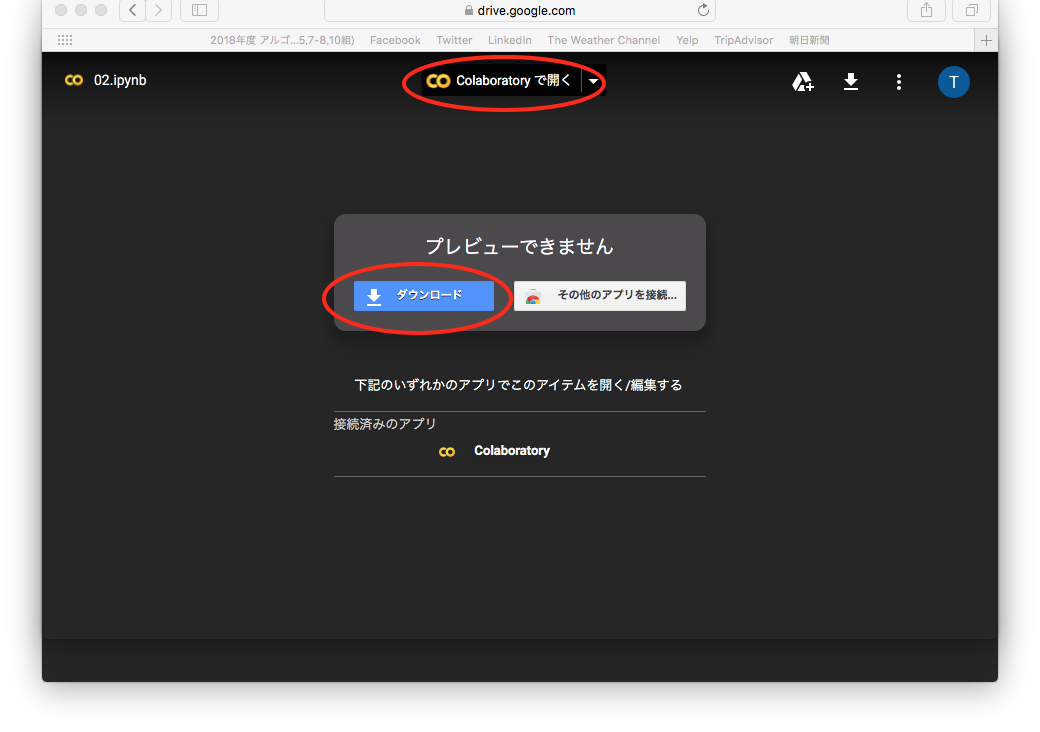
「Colaboratoryで開く」を選ぶとGoogle Colabotaryが起動しますが,このままでは実行はできません.以下のように「PLAYGROUNDで開く」を選びます.
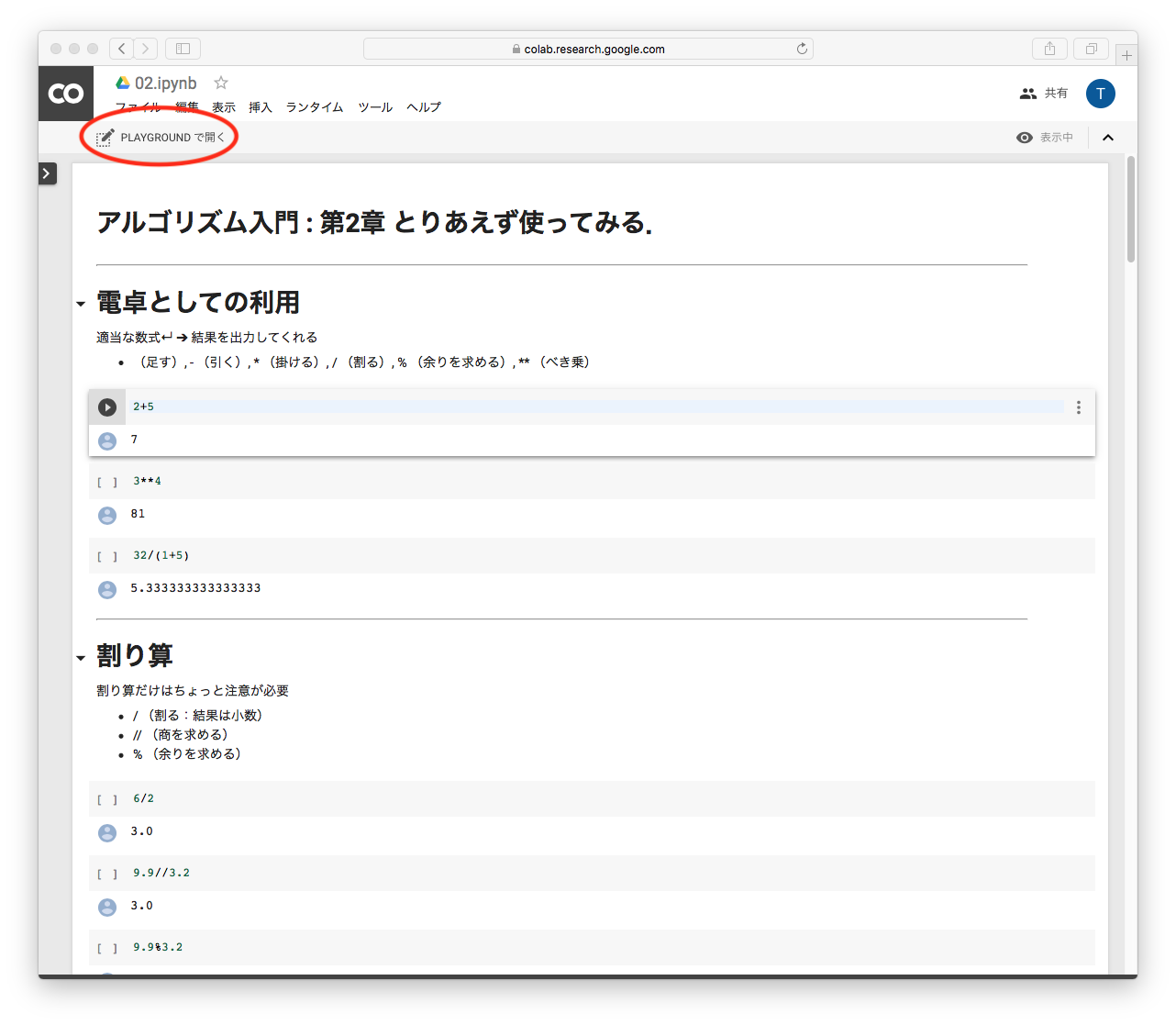
信頼できない作者によるNotebookを実行すると,セキュリティ上の危険があるため警告が出ます.ktanaka@g.ecc.u-tokyo.ac.jp を信頼して実行する場合は,以下のように「このまま実行」を選んでください.
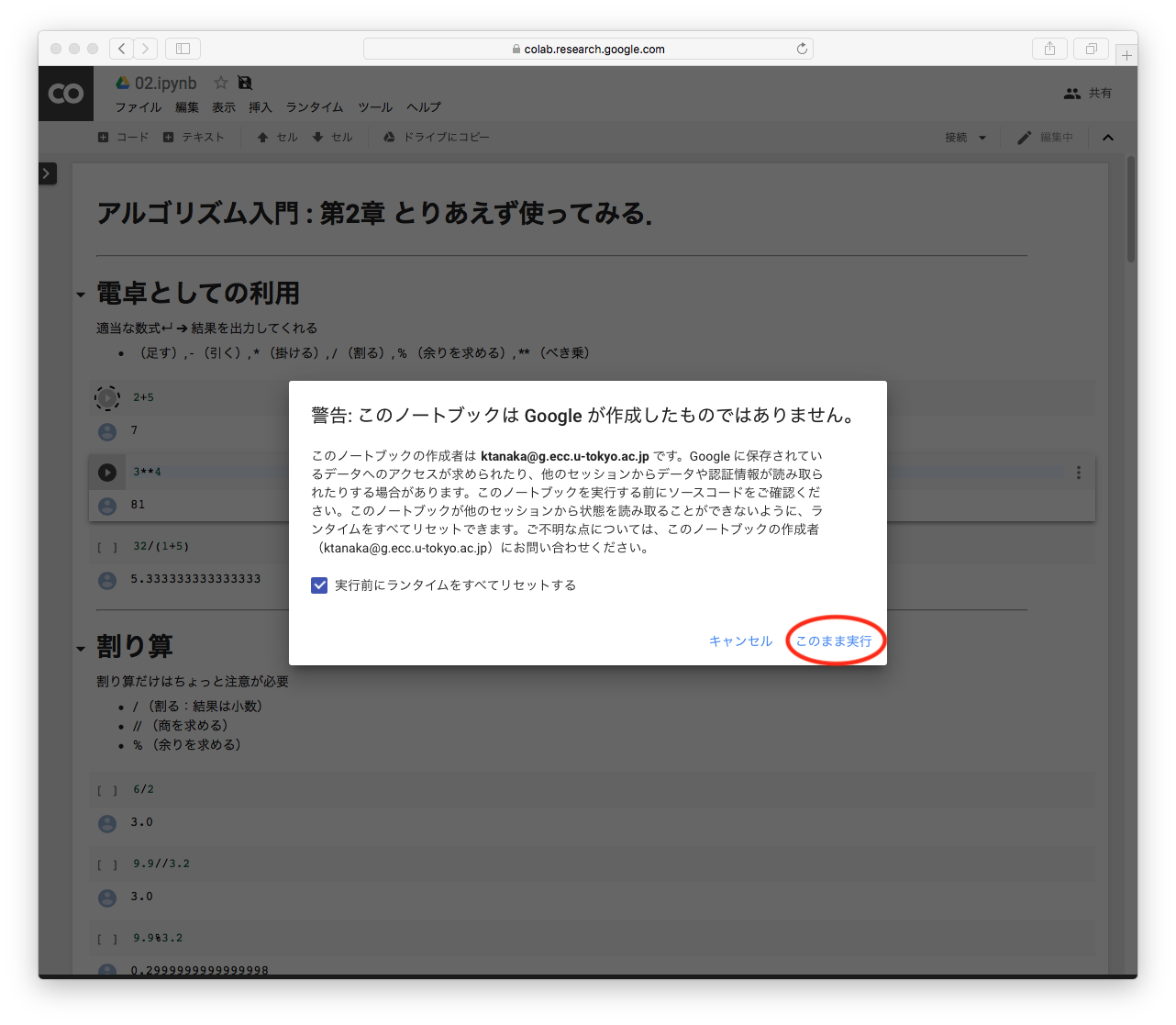
あとは,Jupyter Notebookと同じように使えます.
Google Colaboratory で「ファイル」->「.ipynbをダウンロード」で保存したファイルは,手元の Jupyter NotebookからOpenして使うこともできます.